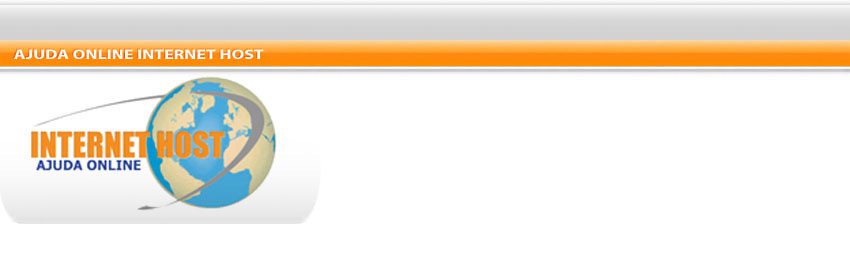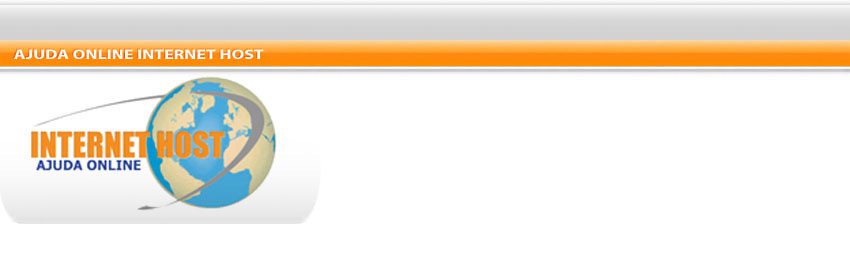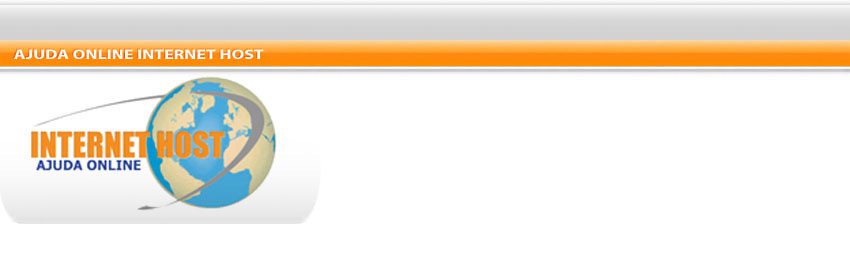
Enviando seus arquivos pelo FileZilla
Passo 1: baixe o FileZilla, programa de uso gratuito, pelo site do projeto,
http://filezilla.sourceforge.net/, e execute o arquivo de instalação. Escolha o idioma "English" (não tem português) e clique em "OK".
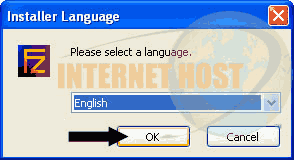
Passo 2: após ler a licença de uso, clique em "I Agree".
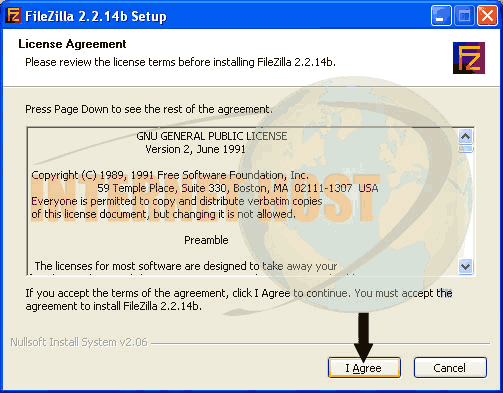
Passo 3: escolha os componentes a serem instalados (ou deixe como estão) e clique em "Next >".
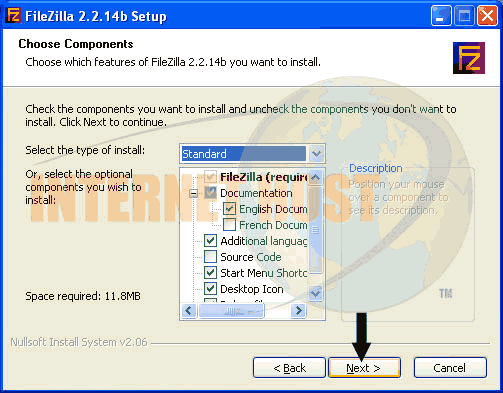
Passo 4: escolha a pasta onde será feita a instalação (ou deixe no default) e clique em "Next >".
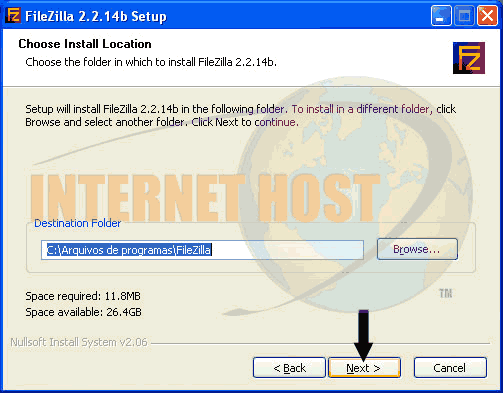
Passo 5: escolha o nome do grupo onde serão colocados os ícones do programa no menu "Iniciar" do Windows (ou deixe como está) e clique em "Next >".
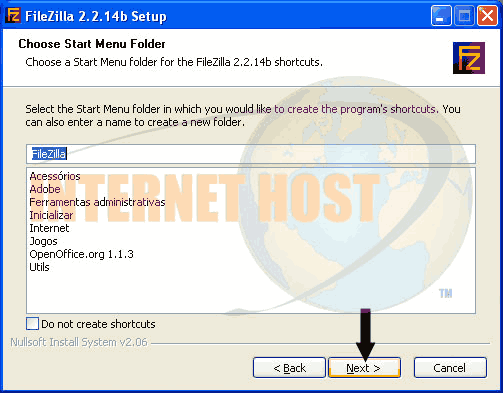
Passo 6: clique em "Install".
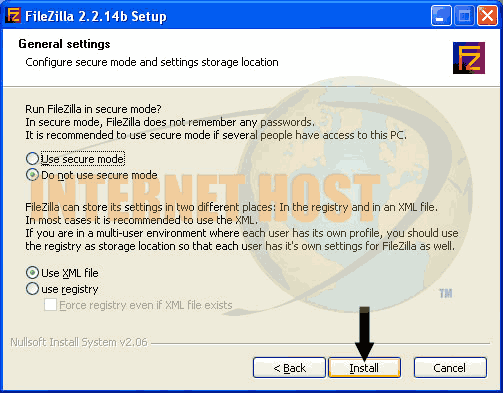
Passo 7: terminada a instalação, clique em "Close".
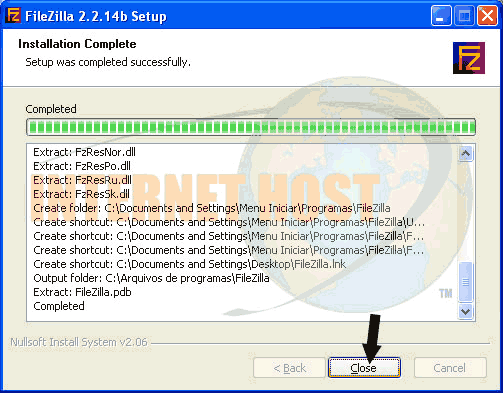
Passo 8: execute o programa. Tecle Ctrl+S ou siga para o menu "File" e escolha a opção "Site Manager...".
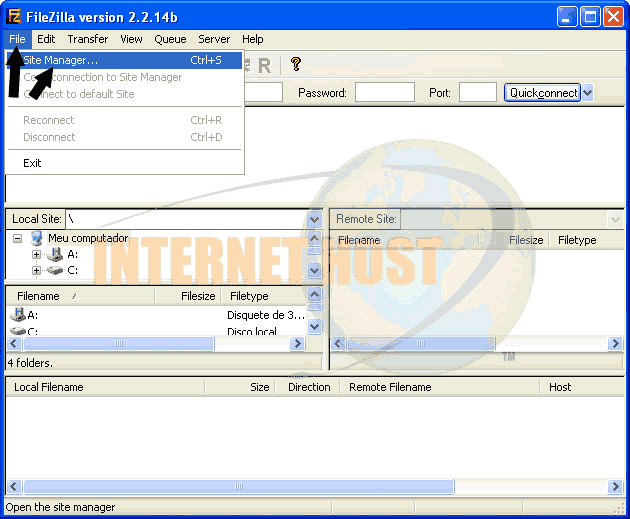
Passo 9: clique em "New Site...".
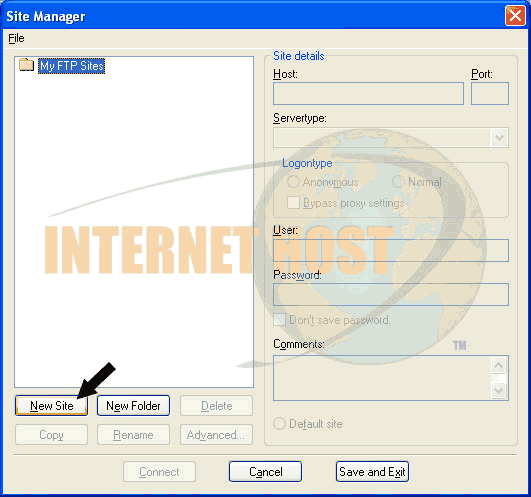
Passo 10: dê um nome para a nova conexão.
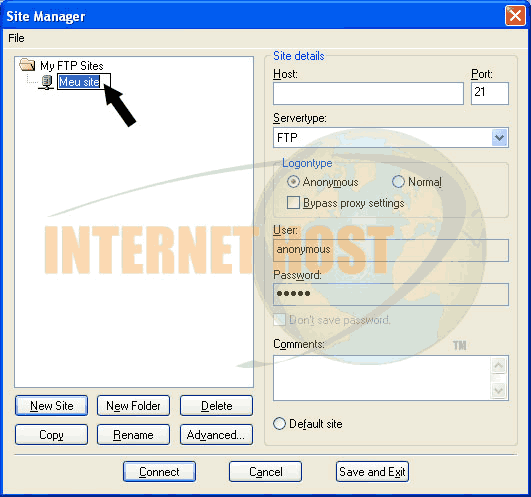
Passo 11: no campo "Host", digite o servidor de FTP (ftp.nomedoseudomínio) ou o endereço de FTP alternativo, informado no e-mail de boas-vindas, caso seu domínio não tenha sido registrado/transferido ainda. Ligue a opção "Normal" em "Logontype". Informe o nome da conta e senha em "User" e "Password", respectivamente. Clique em "Connect".
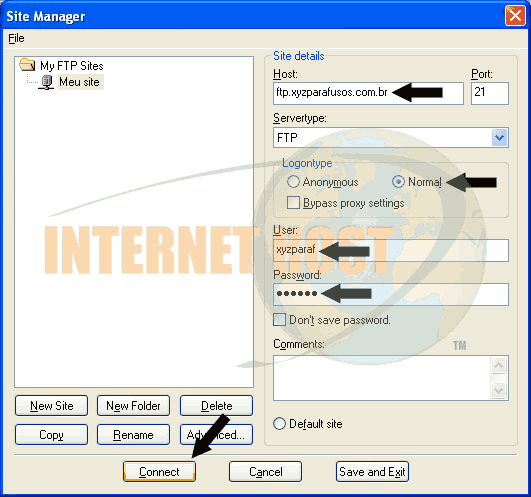
Passo 12: após conectar, na coluna da direita, que mostra o conteúdo da sua conta de hospedagem, clique duas vezes em "public_html" para entrar na pasta. É nela que você deve colocar os arquivos (páginas, figuras, flash etc.) de seu site.
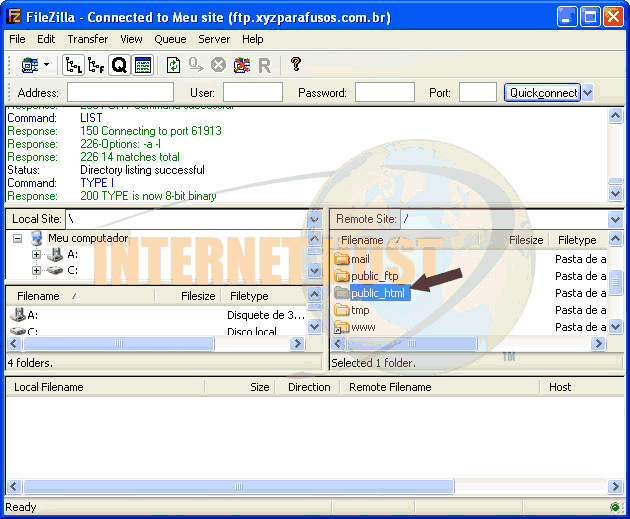
Na coluna do meio, que representa seu disco local, siga para a pasta onde estão os arquivos que deseja carregar e arraste-os para a coluna da direita para fazer o upload.
Importante: lembre-se de colocar no public_html um arquivo com qualquer um dos seguites nomes (em letras minúsculas): index.html, index.wml, index.cgi, index.shtml, index.php4, index.php3, index.php, index.phtml, index.asp, default.asp, index.htm, default.htm, default.html ou home.htm, para servir de página inicial do seu site. Se não houver um arquivo com um desses nomes, aparecerá um erro "Forbidden" no seu browser ao entrar no site.
Se, depois que tiver tudo no lugar, você ainda estiver vendo a mensagem "Em construção..." no seu site, apague o arquivo "index.shtml" da pasta public_html, clicando com o botão direito do mouse em cima do nome do arquivo e escolhendo "Delete".
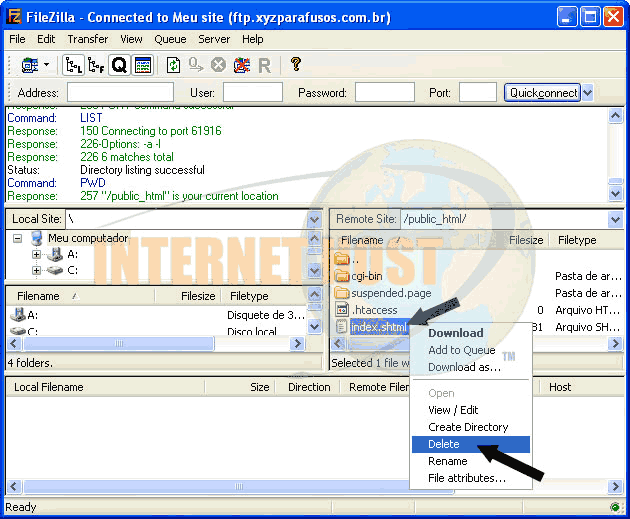
Se você faz compartilhamento de sua conexão com a Internet e o LeechFTP está gerando um erro ao tentar listar um diretório da sua conta de hospedagem (algo do tipo "Illegal PORT command"), desconecte, siga para o menu "File" e escolha "Site Manager...". Clique no nome da conexão desejada e depois no botão "Advanced...".
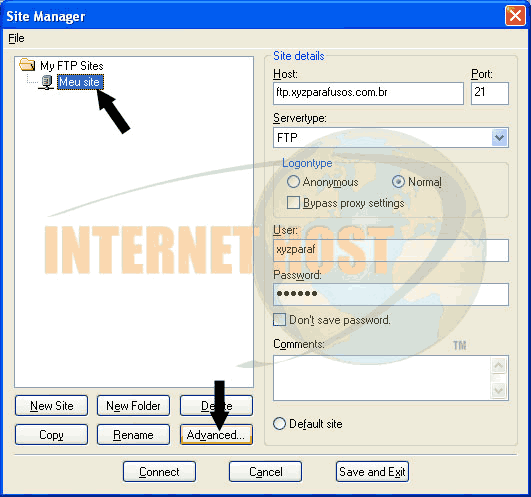
Escolha "Use passive mode" e clique em "OK". Faça a conexão FTP novamente.
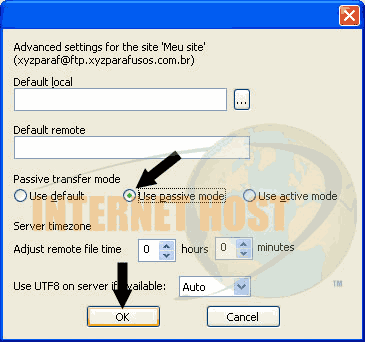
<< Voltar
__________________________
O conteúdo deste documento está registrado no Escritório de Direitos Autorais. Reprodução total ou parcial proibida.
 |